Tecplot的图形显示不带抗锯齿功能,因此每次都需要将图形通过菜单File → Export 导出为图片,在图片导出时选择抗锯齿选项,这样才能获取光滑的图片。
Tecplot支持导出的格式类型包括BMP、EPS、JPEG、PNG、PostScript、TIFF、WMF,如下图所示。
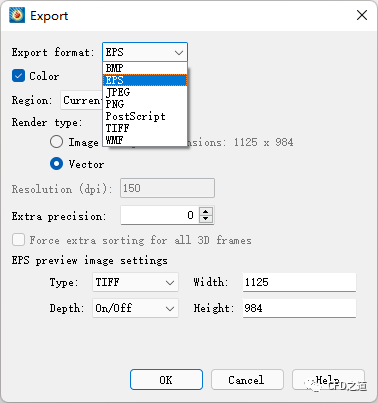
不同类型的图形表现有很大差异。下面以最高质量等级输出一些图片进行比较。
-
图形窗口直接抓图。可以看到图形中有锯齿存在。
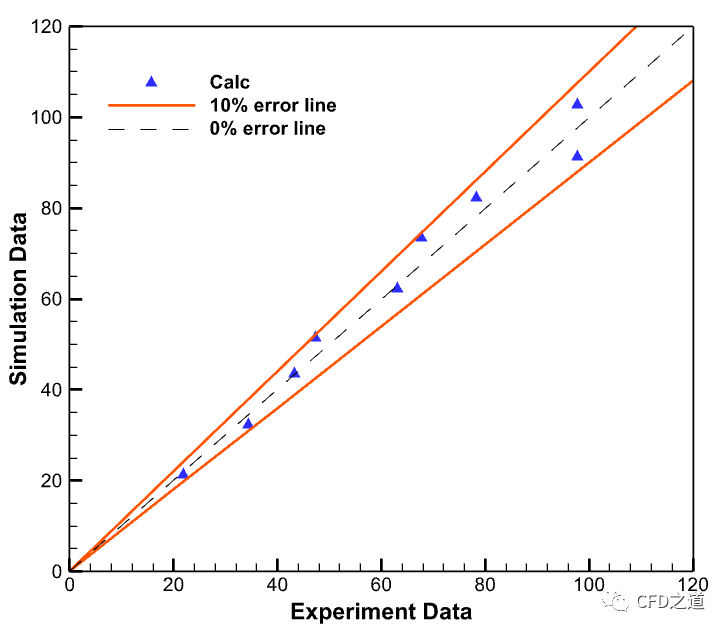
-
输出bmp格式的图片,抗锯齿设置为3
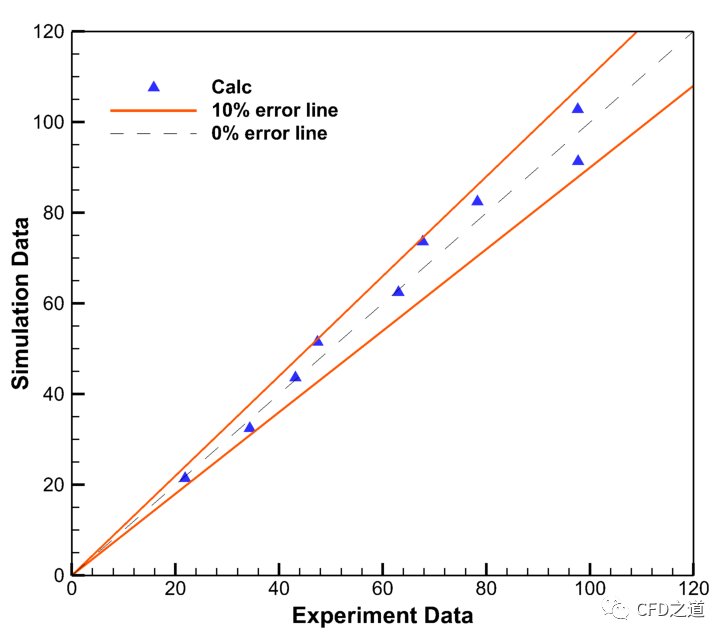
-
输出bmp格式的图片,图片质量选项拉满,抗锯齿设置为3
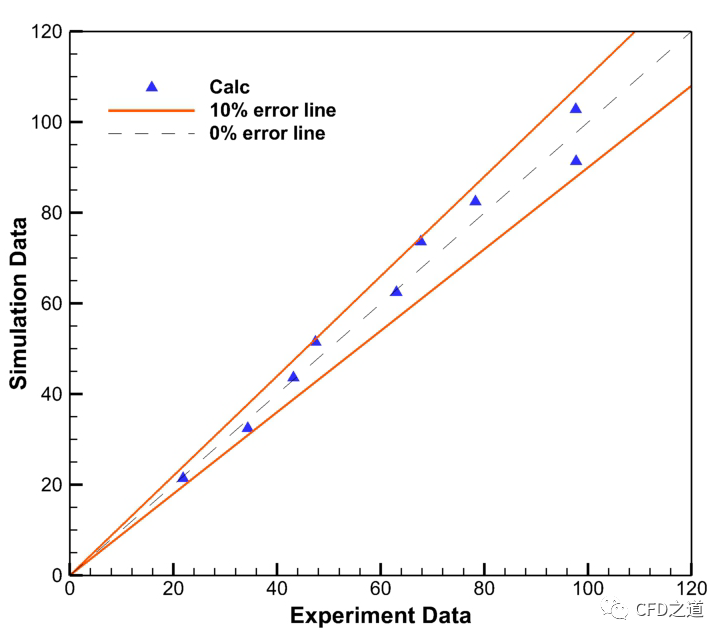
-
输出png格式的图片,抗锯齿设置为3
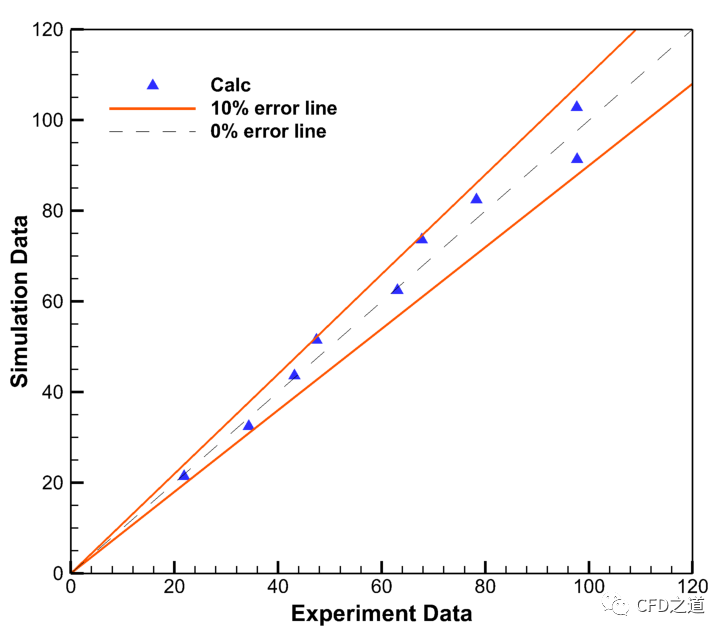
其中EPS、PostScript、TIFF、WMF没办法直接在这里贴图,这里采用在Potoshop中打开然后截图成PNG格式的形式进行展示。
-
导出为TIFF格式,在Photoshop中打开并输出为PNG格式。
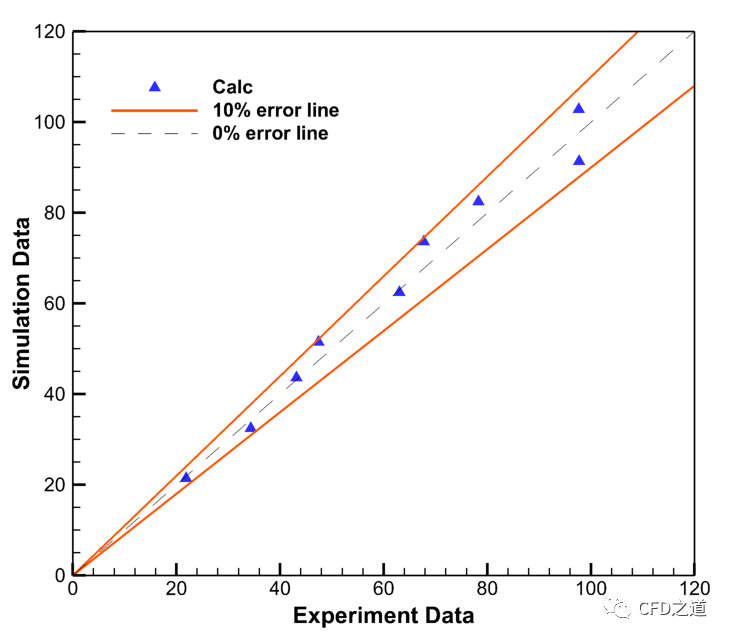
-
输出EPS格式。导入到Photoshop中,缩放到与其他格式相同的分辨率并导出为PNG格式,目前尚不明白为何默认的字体会发生改变,试了一下使用Arial字体可以确保不会发生变化。不过Tecplot也可以以图片的形式输出EPS。
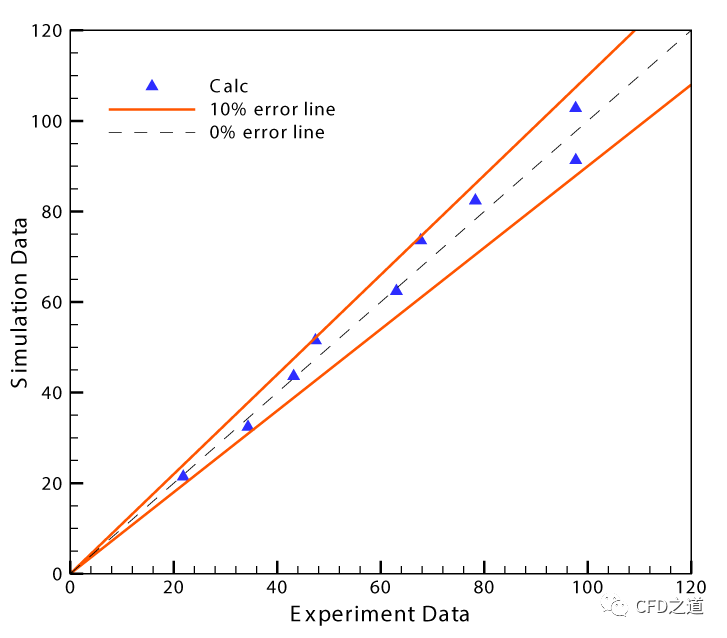
以位图形式导出的EPS图形在Photoshop中转化为png后如下图所示,除了字体保留了之外,其他各方面感觉都不如矢量图形式。
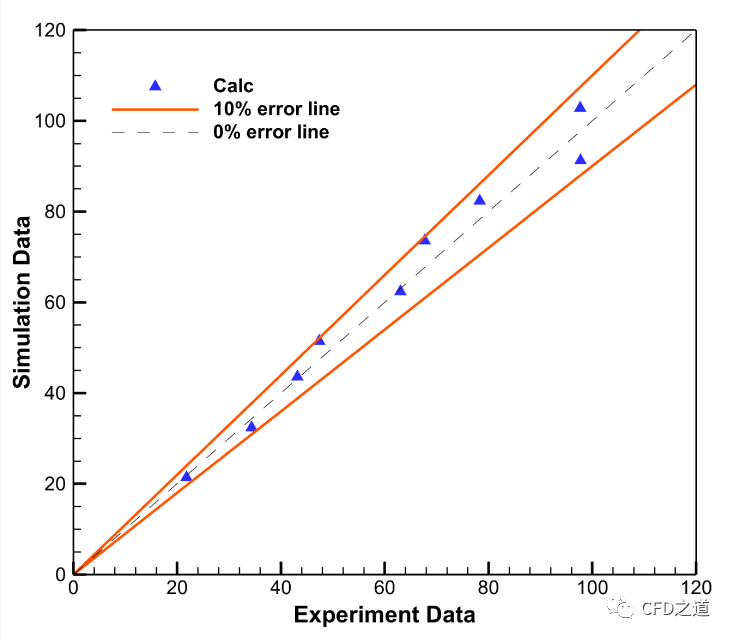
-
输出WMF格式。在Snagit Editor中打开并输出为png格式。此格式图片用系统自带的画图打开会有锯齿。
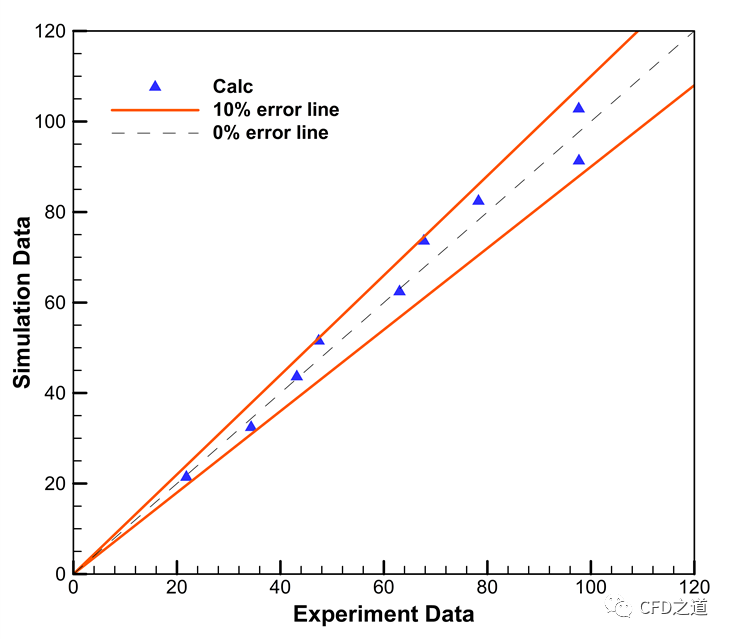
-
导出为PostScript格式,导入到Photoshop缩放到与其他图形格式相同的分辨率并输出为PNG。
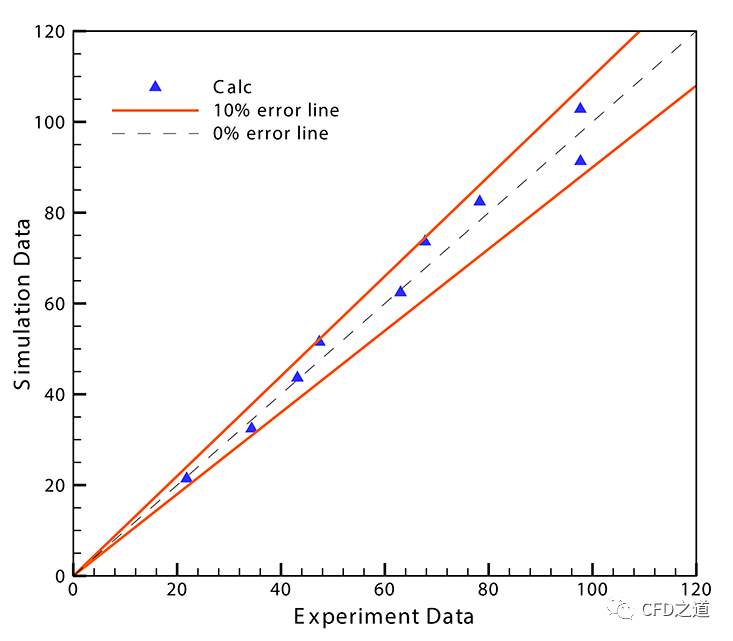
保存的不同格式文件及其转化为PNG后的文件信息如下图所示。其中BMP格式文件个头最大,JPEG次之,其他类型的格式文件都差不多。
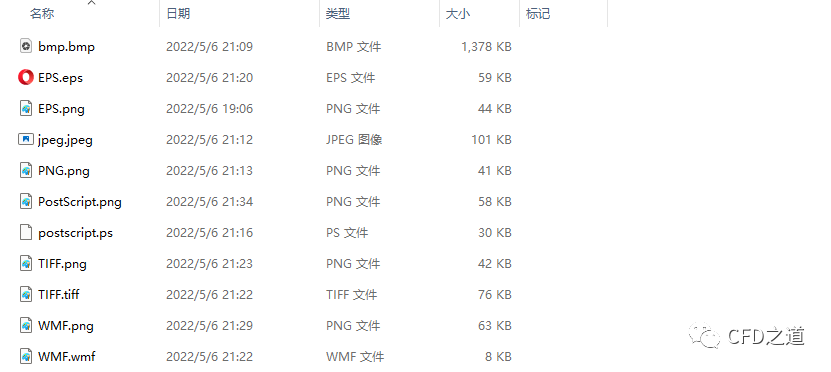
个人感觉在Tecplot中输出EPS格式,然后在Photoshop中转存为PNG格式效果比较好。操作起来也很简单。
-
利用菜单File → Export… 打开图形输出对话框, -
选择 Export format为EPS -
选择 Render type为Vector -
其他参数保持默认设置
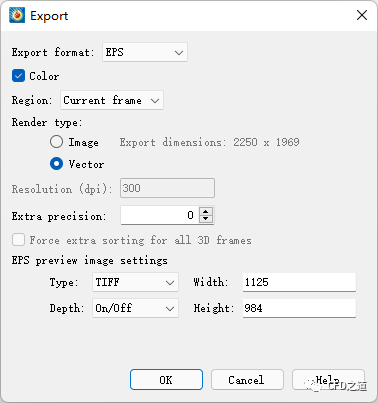
导出EPS格式文件后,可以在Photoshop中直接打开。
-
在Photoshop中打开eps文件的时候会弹出如下图所示的对话框,指定图像分辨率,并设置 模式为RGB颜色
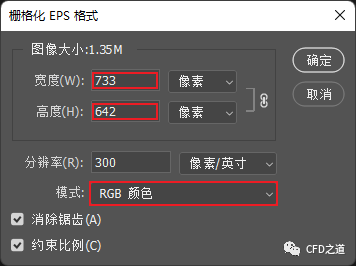
-
在Photoshop中打开文件后,可以选择菜单文件 → 导出 → 快速导出为PNG 将图形转存为PNG格式
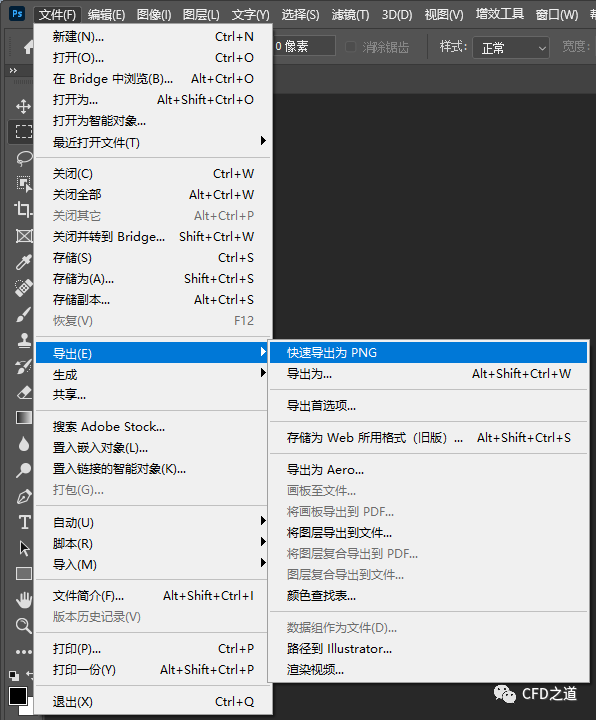
这样导出来的PNG格式图片要比直接在Tecplot中导出的PNG格式图片更清晰,当然有一些文软件是支持直接导入EPS格式的文件的,那就不用费这劲了。当然如果对图片质量要求没那么高的话,直接输出PNG似乎也是可以接受的。
(完)
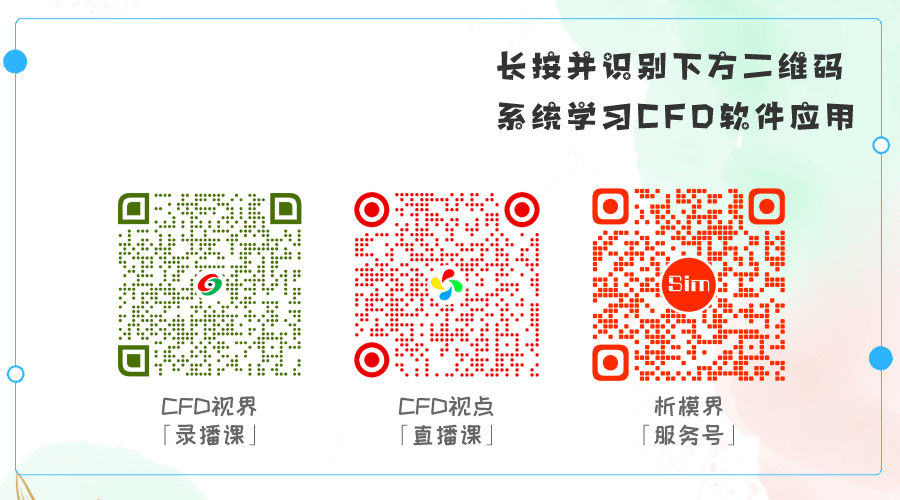
本篇文章来源于微信公众号: CFD之道








评论前必须登录!
注册